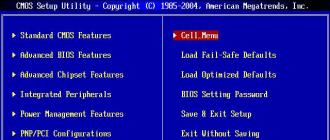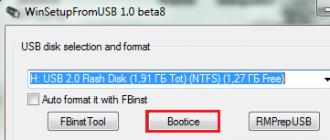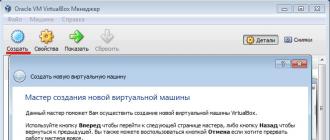iOS 11 পছন্দ করেন না? তাহলে কেন আপডেট করলেন? ... যদিও, এই মুক্তি সত্যিই নির্দিষ্ট. সবাই এখনই প্রবেশ করবে না। প্রতি বছর Apple অনুমিতভাবে উন্নত ফাংশন এবং উন্নত অপ্টিমাইজেশান সহ iOS এর নতুন সংস্করণগুলি প্রবর্তন করে, তবে বাস্তবে, তারা গত কয়েক বছর ধরে আমাদের উপর "কিছু ধরণের বাজে কথা" তৈরি করছে, বাগ এবং ত্রুটিতে পূর্ণ।
আমরা, পরিবর্তে, নিজেদেরকে "গিনিপিগ" এর জায়গায় খুঁজে পাই যাদের অবশ্যই দুর্বল পয়েন্টগুলি সনাক্ত করতে হবে এবং আরও সংশোধনের জন্য অ্যাপলকে নির্দেশ করতে হবে। শুধু ভয়ঙ্কর iOS 9 এর সাম্প্রতিক রিলিজ সম্পর্কে চিন্তা করুন, যখন বিশ্বজুড়ে ব্যবহারকারীরা অভিযোগ করতে শুরু করেছেন যে তাদের।
নীতিগতভাবে, iOS 8... এবং 7-এর রিলিজের ক্ষেত্রেও একই রকম পরিস্থিতি ঘটেছে। সুতরাং, আপডেট করার পরে যদি আপনার আইফোনে বোধগম্য কিছু ঘটে থাকে, iOS এর আগের সংস্করণে ফিরে আসতে খুব বেশি দেরি নাও হতে পারে. আজ আমি আপনাদের বলব কিভাবে এটি করতে হয়।
আপডেটের সূক্ষ্মতা
কিন্তু প্রথম, আমি উল্লেখ করতে চাই iOS ফার্মওয়্যারের সাথে সম্পর্কিত কয়েকটি সূক্ষ্মতা যা আপনাকে অবশ্যই জানতে হবে. আপনি ইতিমধ্যেই জানেন, ফোনের সেটিংসে বা কম্পিউটারে iTunes-এ একটি বোতামে ক্লিক করে নতুন ফার্মওয়্যারে আপডেট করা বেশ স্বজ্ঞাত।
আপনি যদি iOS-এর অ-পূর্ববর্তী সংস্করণে ফিরে যেতে চান তবে আপনাকে প্রথমে ইন্টারনেট থেকে ipsw এক্সটেনশন সহ ফার্মওয়্যার ফাইলটি ডাউনলোড করতে হবে এবং তারপরে কম্পিউটারের সাথে ফোন সংযোগ করে এটি ইনস্টল করতে হবে।
আপনি যদি হঠাৎ সিদ্ধান্ত নেন যে আপনি এখন কোনও পুরানো ফার্মওয়্যার ইনস্টল করতে পারেন, তবে আমাকে আপনাকে হতাশ করতে হবে। দেখুন পরিস্থিতি কেমন দাঁড়ায়। iOS এর যেকোনো সংস্করণের ইনস্টলেশন প্রক্রিয়া চলাকালীন, আপনার ডিভাইসটি একটি ডিজিটাল স্বাক্ষরের জন্য অ্যাপল সার্ভারের সাথে যোগাযোগ করে।
যদি সার্ভারটি আপনার ডিভাইসে iOS-এর একটি সংস্করণ দেখে যা আর সমর্থিত নয়, তাহলে এটি স্বাক্ষর করবে না এবং ইনস্টলেশন ব্যর্থ হবে৷ আপনি যদি বুঝতে না পারেন, আমি একটি উদাহরণ দিয়ে ব্যাখ্যা করব: আপনি যদি সবেমাত্র iOS 9.0 ইনস্টল করেন, এখন আপনি শুধুমাত্র 8.4.1-এ ফিরে যেতে পারেন, এবং এটি একটি বাস্তবতা নয়। iOS এর নতুন সংস্করণ প্রকাশিত হওয়ার সাথে সাথে অ্যাপল পুরানো সংস্করণগুলিতে স্বাক্ষর করা বন্ধ করে দেয়।
সর্বাধিক, "আপনি এক ধাপ পিছিয়ে নিতে পারেন।" এই নিবন্ধটি লেখার সময়, iPhone 4S দিয়ে শুরু হওয়া সমস্ত ডিভাইসের জন্য একমাত্র বর্তমান ফার্মওয়্যার হল 9.0.2।
আজ কোন iOS সংস্করণ বর্তমান তা খুঁজে বের করতে কিভাবে?খুব সহজ! https://ipsw.me/all-এ যান এবং আপনার ডিভাইসের মডেলে ক্লিক করুন।
কিভাবে iOS এর পূর্ববর্তী সংস্করণে ফিরে যাবেন
ধাপে ধাপে নির্দেশাবলী এই মত দেখায়:
ধাপ 1 - এক্সটেনশন সহ ফার্মওয়্যার ফাইলটি ডাউনলোড করুন .ipswউপরের লিঙ্ক থেকে:

ধাপ 2 - নিশ্চিত করুন যে আপনি iTunes এর সর্বশেষ সংস্করণ ইনস্টল করেছেন
ধাপ 3 - যদি সম্ভব হয়,
ধাপ 4 - বি সেটিংসআইফোন অক্ষম বৈশিষ্ট্য: আইফোন খুঁজুনএবং টাচ আইডি/পাসওয়ার্ড
ধাপ 5 - USB কেবল ব্যবহার করে কম্পিউটারে iPhone কানেক্ট করুন এবং iTunes চালু করুন
ধাপ 6 - উইন্ডোর উপরের বাম কোণে আপনার ডিভাইস আইকনে ক্লিক করুন

ধাপ 7 - আপনার কীবোর্ডে শিফট বোতাম চেপে ধরে রাখার সময় ( MAC-তে বিকল্প/Alt), iTunes উইন্ডোতে আপডেট বোতামে ক্লিক করুন
ধাপ 8 - যে উইন্ডোটি খোলে, পূর্বে ডাউনলোড করা ফার্মওয়্যার ফাইলটি খুঁজুন (ipsw এক্সটেনশন সহ) এবং ঠিক আছে নিশ্চিত করুন
আবার, এই নির্দেশাবলীতে জটিল কিছু নেই। আমি আশা করি iOS এর পূর্ববর্তী সংস্করণে ডাউনগ্রেড করা আপনার সমস্যার সমাধান করেছে। পরবর্তী iOS আপডেটগুলি ট্র্যাক রাখতে ভুলবেন না, কারণ প্রায়শই বর্তমান ফার্মওয়্যারের প্রথম বড় আপডেটটি বেশিরভাগ বাগগুলি সরিয়ে দেয়৷
অফিসিয়াল রিলিজের পর প্রথম দিনে নতুন iOS ফার্মওয়্যারে আপডেট করার জন্য আমি কাউকে পরামর্শ দিই না।আমার জন্য, "ভাগ্যবান" লোকেদের মধ্যে থাকার চেয়ে কয়েক সপ্তাহ অপেক্ষা করা ভাল যাদের ফোন ইট হয়ে গেছে।
অ্যাপল প্রযুক্তি অ্যান্ড্রয়েড চালিত ডিভাইসের তুলনায় কম পরিবর্তন সাপেক্ষে। iOS-এ, আপনি নেটওয়ার্ক থেকে ডাউনলোড করা ফাইলগুলির সাথে কাজ করতে পারবেন না, ইন্টারফেসটি ব্যাপকভাবে পরিবর্তন করতে পারবেন না বা অ্যাপ স্টোরকে বাইপাস করে তৃতীয় পক্ষের উত্স থেকে সফ্টওয়্যার ইনস্টল করতে পারবেন না৷
অপারেটিং সিস্টেমটি কনফিগার করা আরও কঠিন - বিকাশকারীরা আপনাকে যে কোনও সময় iOS রোল ব্যাক করার অনুমতি দেয় না (উদাহরণস্বরূপ, কিংবদন্তি ফার্মওয়্যার সংস্করণ 10.3.3)। এবং এখনও রোলব্যাক ফাংশন উপলব্ধ, যদিও একটি ব্যাপকভাবে হ্রাস সংস্করণে এবং অনেক সূক্ষ্মতা সহ। কোনটা? নীচে আরও জানুন!
আইওএস রোলব্যাক করা কি সম্ভব?
iOS অপারেটিং সিস্টেম রোল ব্যাক করার পদ্ধতি যেকোন অ্যাপল ডিভাইসে সম্ভব - ম্যাক, আইফোন, আইপ্যাড, আইপড টাচ, অ্যাপল টিভি এবং অ্যাপল ওয়াচ। অবশ্যই, আপনার স্মার্টফোনে iOS 7, 8 বা 9-এ ফিরে আসার উপর নির্ভর করা উচিত নয় - রোলব্যাকটি বিকাশকারীদের দ্বারা পূর্বনির্ধারিত শর্তের অধীনে কাজ করে। সুতরাং, উদাহরণস্বরূপ, যদি iOS এর একটি বিটা সংস্করণ পরীক্ষা করা সম্ভব হয়, তবে রোলব্যাক করার সুযোগ অবশ্যই উপস্থিত হবে, তবে বিটা অনুসরণের প্রথম স্থিতিশীল সংস্করণ না হওয়া পর্যন্ত।
সম্ভাব্য সমস্যা
সম্ভাব্য প্রযুক্তিগত ত্রুটির পরিসীমা বিশাল। একটি ভুল (পরবর্তী অধ্যায়ে বর্ণিত নির্দেশাবলী এই ধরনের সমস্যাগুলি বাদ দেয়) রোলব্যাক করার পরে ডিভাইসটি সক্রিয় করার ক্ষেত্রে সমস্যা হতে পারে, বায়োমেট্রিক স্ক্যানার ব্যবহার করার সাথে যুক্ত অসুবিধা, ক্যামেরা চালু করা এবং ফটো সংরক্ষণ করা, সঙ্গীত বাজানো এবং এমনকি মোবাইল নেটওয়ার্ক সক্রিয় করা। এমন পরিস্থিতি রয়েছে যা আরও খারাপ, যখন, ক্রিয়াকলাপের ভুল অ্যালগরিদমের কারণে, পরিষেবা কেন্দ্রের সাথে যোগাযোগ না করে স্মার্টফোন, ট্যাবলেট বা স্মার্ট ঘড়ি আবার চালু হবে না।
এই ধরনের অপূরণীয় ত্রুটির সম্মুখীন হওয়া এড়ানোর একমাত্র উপায় হল নির্দেশাবলী থেকে বিচ্যুত না হওয়া, বিশ্বস্ত উত্স থেকে ফার্মওয়্যার ফাইলগুলি ব্যবহার করা, উন্নতি করবেন না এবং কোনও ক্ষেত্রেই USB এর মাধ্যমে পিসির সাথে সংযুক্ত ডিভাইসগুলিতে হস্তক্ষেপ করবেন না (যদি তারটি আলগা হয়ে যায়, পুনরুদ্ধার প্রক্রিয়া ব্যাহত হবে, এবং গুরুতর পরিণতি অনুসরণ করবে)।
কাজের পদ্ধতি
ওয়েবসাইট থেকে iOS অপারেটিং সিস্টেমের পুরানো সংস্করণে ফিরে আসার প্রক্রিয়া শুরু করা সর্বদা মূল্যবান, এক ধরণের ডাটাবেস যেখানে স্বাধীন বিকাশকারীরা অ্যাপল প্রযুক্তির প্রশংসকদের একটি সত্যিকারের সম্প্রদায় তৈরি করেছে। প্রথমত, আমরা প্রায়শই জিজ্ঞাসিত প্রশ্নগুলির নির্দেশাবলী এবং উত্তরগুলির একটি সম্পূর্ণ সংগ্রহ একসাথে রেখেছি। সুতরাং, উদাহরণস্বরূপ, যে কেউ আইওএস 11.4 এ জেলব্রেক ইনস্টল করা সম্ভব কিনা, 12 বিটা ডাউনলোড করার উপযুক্ত কিনা, সমস্ত পরিষেবা বিজ্ঞপ্তিগুলি কীভাবে বন্ধ করা যায় এবং ওয়ালপেপার পরিবর্তন করা যায় তা খুঁজে বের করতে পারে।
এবং দ্বিতীয়ত, আমরা iOS অপারেটিং সিস্টেমে দশটি সর্বশেষ অফিসিয়াল আপডেট সংরক্ষণের যত্ন নিয়েছি এবং সেই সংস্করণগুলিকে চিহ্নিত করেছি যেগুলি আসলে বিশেষ সবুজ চেকমার্কগুলির সাথে রোল ব্যাক করা যেতে পারে৷ এবং এখানে এটি বোঝা গুরুত্বপূর্ণ যে রোলব্যাকের জন্য উপলব্ধ সংস্করণগুলির সেট কঠোরভাবে সীমিত এবং অ্যাপলের কর্মের উপর নির্ভর করে।
উদাহরণস্বরূপ, যদি iOS বিটা 12 বিশেষভাবে ডেভেলপারদের জন্য প্রদর্শিত হয়, তাহলে তাদের 11-এ রোল ব্যাক করার অনুমতি দেওয়া হবে। যদি বিটা 13 প্রদর্শিত হয়, তাহলে স্থিতিশীল 12 এবং আরও অনেক কিছু। অবশ্যই, IPSW.ME (বা এমনকি তৃতীয় পক্ষের পদ্ধতি) এর মাধ্যমে iOS 8, 9, 10 ইনস্টল করার কোন উপায় নেই। অতএব, আপনি যদি বিটা থেকে স্থিতিশীল কিছুতে ফিরে যেতে চান তবে একটি উপায় রয়েছে:
- প্রথমত, একটি ডিভাইস নির্বাচন করা গুরুত্বপূর্ণ। আপনি iPhone, iPad, iPod, Apple TV, Apple Watch থেকে বেছে নিতে পারেন। উপরন্তু, 10.5.3 থেকে শুরু করে আইটিউনসের সংস্করণটি পুনরুদ্ধার করা হয়েছে (যদি কোনো কারণে টুলটি স্থিরভাবে কাজ করা বন্ধ করে দেয়, আগের মতো ফাইলগুলি প্রক্রিয়া না করে বা একেবারেই শুরু না হয়, আপনি সংস্করণটি পরিবর্তন করার চেষ্টা করতে পারেন। এটি প্রাসঙ্গিক হতে পারে উইন্ডোজ এবং ম্যাকওএস উভয়ই);
- দ্বিতীয় গুরুত্বপূর্ণ ধাপ হল ডিভাইসের শ্রেণীবিভাগ নির্দিষ্ট করা। সুতরাং, উদাহরণস্বরূপ, আইফোন 2G, iPad 1 বা প্রথম প্রজন্মের অ্যাপল ওয়াচ থেকে শুরু করে উপলব্ধ। আপনার হাতে বর্তমানে স্মার্টফোন, ট্যাবলেট বা প্লেয়ারের কোন সংস্করণ আছে তা যদি মনে থাকে, তাহলে আপনাকে "সেটিংস" এ গিয়ে "ডিভাইস সম্পর্কে" নির্বাচন করতে হবে। এবং তারপর অনুসন্ধান চালিয়ে যান। এটি গুরুত্বপূর্ণ - নির্বাচন পর্যায়ে যেকোন ভুল ত্রুটি অনাকাঙ্ক্ষিত পরিণতির দিকে নিয়ে যেতে পারে। সর্বোত্তম ক্ষেত্রে - ব্যক্তিগত ডেটা হারানো (যা সহজেই ব্যাকআপ থেকে পুনরুদ্ধার করা যায়), সবচেয়ে খারাপ ক্ষেত্রে - আপনার প্রিয় ডিভাইসটিকে "ইট" তে রূপান্তর করা;
- এরপরে, আপনি যে iOS সংস্করণে রোলব্যাক করবেন সেটি নির্বাচন করা গুরুত্বপূর্ণ। একটি নিয়ম হিসাবে, পরিষেবাটি কয়েক মাসের পার্থক্য সহ বিভিন্ন বিকল্প সরবরাহ করে। আপনি আপডেট লগগুলিতে অ্যাপল ওয়েবসাইটে প্রতিটি সংস্করণের স্পেসিফিকেশন সম্পর্কে আরও পড়তে পারেন;
- শেষ ধাপ হল অপারেটিং সিস্টেম বিল্ড পৃষ্ঠায় যান এবং "ডাউনলোড" এ ক্লিক করুন। কোন সংরক্ষণ ডিরেক্টরি করতে হবে;
- প্রাথমিক প্রস্তুতি সম্পূর্ণ - রোলব্যাকের জন্য প্রয়োজনীয় ফাইলগুলি ডাউনলোড করা হয়েছে, যা বাকি আছে তা হল বিশদগুলি সাজানো।
ডিভাইস প্রস্তুত করা হচ্ছে
পুনরুদ্ধার করার আগে, রোলব্যাকের জন্য উপযুক্ত যে কোনও ডিভাইসে "আইফোন খুঁজুন" মোডটি অক্ষম করা গুরুত্বপূর্ণ:
- সেটিংস এ যান". মেনুর একেবারে শীর্ষে (iOS 11 এ), বর্তমান প্রোফাইল প্যারামিটারগুলিতে যান;
- "iCloud" মেনু আইটেম খুঁজুন. প্রথমত, "ব্যাকআপ" বিকল্পে যান এবং "সক্ষম" ক্লিক করতে ভুলবেন না। যেকোনো রোলব্যাকের সাথে, অভ্যন্তরীণ সঞ্চয়স্থানে উপলব্ধ সমস্ত ডেটা (পরিচিতি, পাসওয়ার্ড এবং অটোফিল পাঠ্যের সাথে যুক্ত ব্রাউজার ডেটা, সেইসাথে ফটো, অ্যাপ্লিকেশন এবং সমস্ত সেটিংস সহ) স্বয়ংক্রিয়ভাবে মুছে ফেলা হয় এবং একটি উপলব্ধ ব্যাকআপ অনুলিপি ছাড়া পুনরুদ্ধার করা যায় না। আপনার ডেটা হারানো যদি লজ্জাজনক হয়, তাহলে আপনার এখনই একটি ব্যাকআপ প্রস্তুত করা উচিত;
- যদি আইক্লাউডে কোনও স্থান অবশিষ্ট না থাকে, তবে একটি বিকল্প বিকল্প হল আইটিউনস এর মাধ্যমে একটি অনুলিপি তৈরি করা ইউএসবি এর মাধ্যমে কম্পিউটারে ডিভাইসটিকে সংযুক্ত করে এবং "কম্পিউটারে একটি অনুলিপি সংরক্ষণ করুন" এর পাশের বাক্সটি চেক করে;
- প্রথম বিকল্পটি বাঞ্ছনীয় - iCloud মেমরি অনেক বেশি বার অ্যাক্সেস করে এবং গুরুত্বপূর্ণ সিস্টেম আপডেটগুলি কখনই মিস করে না;
- একটি অনুলিপি তৈরি করা হয়েছে? এটা সবচেয়ে গুরুত্বপূর্ণ জিনিস এগিয়ে যাওয়ার সময়;
- আইক্লাউড সেটিংস সহ মেনুটি স্ক্রোল করুন যা "আইফোন খুঁজুন" আইটেমে খোলে এবং লিভারটিকে সক্রিয় থেকে নিষ্ক্রিয় অবস্থানে নিয়ে যান। সিস্টেম অবিলম্বে আপনাকে ডিভাইস ব্যবহার করার অধিকার নিশ্চিত করে বেশ কয়েকটি পাসওয়ার্ড এবং কোড প্রবেশ করতে অনুরোধ করবে। প্রথমত, অ্যাপল আইডি থেকে ডেটা নির্দেশ করা গুরুত্বপূর্ণ (যদি ডেটা ভুলে যায়, তবে সমর্থন পরিষেবার মাধ্যমে পাসওয়ার্ড এবং লগইন পুনরুদ্ধার করা হয়। কল সেন্টার অপারেটরদের সাথে যোগাযোগ করার সময়, আপনাকে নির্দিষ্ট মূল প্রশ্নগুলি প্রদান করতে হবে নিবন্ধনের সময় এবং তাদের উত্তর) এবং একই সময়ে, যদি একটি ভিন্ন ডিভাইস প্রোফাইলের সাথে সংযুক্ত থাকে, তাহলে দ্বি-ফ্যাক্টর প্রমাণীকরণের মাধ্যমে যান। এইভাবে, iOS অননুমোদিত অ্যাক্সেস থেকে নিজেকে রক্ষা করার চেষ্টা করে, এবং তাই এই ধরনের একটি পরিশীলিত চেক যতটা সম্ভব শান্তভাবে বিবেচনা করা উচিত।
এবং আরও একটি জিনিস - "ফাইন্ড আইফোন (আইপ্যাড, আইপড, ইত্যাদি)" ফাংশন ব্যতীত, যে কোনও অ্যাপল সরঞ্জাম গুরুতর ঝুঁকির মধ্যে রয়েছে এবং সেইজন্য আপনার পুনরুদ্ধার মোডে দেরি করা উচিত নয়, এখনই ব্যবসায় নেমে যাওয়া ভাল। এবং, iOS এর পছন্দসই সংস্করণে ফিরে আসার পরে, অবিলম্বে আবার ফাংশন সক্রিয় করুন।
পুনরুদ্ধার অবস্থা
যদি ফার্মওয়্যার, ব্যাকআপ এবং সেটিংস সংরক্ষণের সাথে কোনও সমস্যা না থাকে, তবে এটি পয়েন্টে যাওয়ার সময়:
- একটি USB কেবল ব্যবহার করে আপনার কম্পিউটারে আপনার iPhone, iPad, iPod, সেট-টপ বক্স বা স্মার্ট ঘড়ি সংযুক্ত করুন৷ এটি বোঝা গুরুত্বপূর্ণ যে ডিভাইসটি অবশ্যই কাজ করবে (যেকোন ব্যাটারি চার্জ স্তর উপযুক্ত, মূল জিনিসটি ইউএসবি সকেট থেকে সংযোগ বিচ্ছিন্ন করা নয় এবং পুনরুদ্ধারের প্রক্রিয়াতে বাধা না দেওয়া, যা অ্যাপল বিকাশকারীরা গুরুতর এবং বিপজ্জনক বলে মনে করেন না, তবে এটি আরও ভাল ঝুঁকি না নেওয়া);
- কোনো বোতাম না টিপে (ইন্টারনেট দীর্ঘদিন ধরে রিকভারি মোডে যাওয়ার জন্য ভলিউম এবং লক কী চেপে ধরে রাখার পরামর্শ দিয়েছে, আসলে, প্রক্রিয়াটি অনেক আগেই সরলীকৃত হয়েছে), আইটিউনসে ডিভাইসের পৃষ্ঠায় যান (স্ক্রিনশটে বোতামটি চিহ্নিত করা আছে এবং ইন্টারফেসের বাম দিকে সরাসরি মেনুর উপরে অবস্থিত) ;
- যে পৃষ্ঠাটি খোলে, সেটিংসে যান (বাম দিকে!) এবং "ব্রাউজ" নির্বাচন করুন। পুনরুদ্ধারের জন্য প্রয়োজনীয় সমস্ত তথ্য ডানদিকে প্রদর্শিত হবে। অপারেটিং সিস্টেমের বর্তমান সংস্করণ এবং "আইফোন পুনরুদ্ধার করুন" বোতাম (বাকি নাম সিস্টেমের সাথে সংযুক্ত ডিভাইসের উপর নির্ভর করে), যা আপনাকে ক্লিক করতে হবে;
- রোলব্যাকের শেষ ধাপ হল IPSW.ME ওয়েবসাইট থেকে ডাউনলোড করা ফার্মওয়্যার নির্বাচন করা এবং রোলব্যাক প্রক্রিয়া শুরু করা। প্রক্রিয়াটি 15 থেকে 30 মিনিট সময় নেবে। এই সময়ে, আপনি এমনকি আপনার প্রিয় ডিভাইস স্পর্শ করা উচিত নয়; ধৈর্য সহকারে অপেক্ষা করা ভাল।
আইওএস রোল ব্যাক করা সম্ভব - প্রধান জিনিসটি উপরে বর্ণিত নির্দেশাবলী সাবধানে বোঝা এবং সবচেয়ে গুরুত্বপূর্ণভাবে, অযাচাইকৃত উত্স থেকে ডাউনলোড করা ফার্মওয়্যার ব্যবহার না করা।
19 সেপ্টেম্বর, অ্যাপল iOS 11-এর চূড়ান্ত সংস্করণ প্রকাশ করে। লক্ষ লক্ষ আইফোন, আইপড এবং আইপ্যাড ব্যবহারকারী অবিলম্বে হাওয়ায় আপডেট করা শুরু করে এবং আজ সবাই সিদ্ধান্ত নিয়েছে যে এটি সিস্টেমের নতুন সংস্করণে থাকা মূল্যবান কিনা বা এটি করা ভাল কিনা। আরো স্থিতিশীল iOS 10 এ সময়ের জন্য অপেক্ষা করুন।
এই নির্দেশনা প্রকাশের সময়, Apple iOS সংস্করণ 10.3.3-এ স্বাক্ষর করে চলেছে, তাই রোলব্যাক পদ্ধতি এখনও সম্ভব। আপনি যদি শীর্ষ দশে ফিরে যাওয়ার সিদ্ধান্ত নেন, দ্বিধা না করার চেষ্টা করুন - তাহলে অনেক দেরি হতে পারে।
iOS 11 থেকে iOS 10 এ ডাউনগ্রেড করার আগে কী করা দরকার?
একটি iOS ডিভাইস প্রস্তুত করার প্রক্রিয়াটি বেশ সহজ এবং আপনাকে iOS 10 ইনস্টল করার সাথে সাথে সমস্ত ডেটা পুনরুদ্ধার করতে দেয়, তবে একটি শর্ত সহ - আপনার আইটিউনস বা আইক্লাউডে আইওএস 10 এর অধীনে তৈরি একটি ব্যাকআপ কপি থাকতে হবে।
আপনি যদি ফার্মওয়্যারটি ডাউনগ্রেড করেন তবে আপনি iOS এর একটি নতুন সংস্করণ থেকে ব্যাকআপ কপি থেকে ডেটা পুনরুদ্ধার করতে পারবেন না।
মেনুতে যান সেটিংস -> টাচ আইডি এবং পাসওয়ার্ডএবং সংশ্লিষ্ট স্লাইডারটি বন্ধ করুন। সুরক্ষা নিষ্ক্রিয় হলেই রোলব্যাক সম্ভব৷
কিভাবে iOS 11 থেকে iOS 10 এ ডাউনগ্রেড করবেন। ধাপে ধাপে নির্দেশাবলী
1. পাওয়ার কীটি ধরে রাখুন এবং আপনার iOS ডিভাইসটি বন্ধ করুন। iPhone 7 এর জন্য: হোম বোতামটি চেপে ধরে ভলিউম ডাউন বোতামটি ধরে রাখুন।
2. হোম কীটি ধরে রাখুন এবং একটি USB কেবল ব্যবহার করে আপনার স্মার্টফোনটিকে একটি কম্পিউটার বা Mac এর সাথে iTunes ইনস্টল করে সংযুক্ত করুন। যতক্ষণ না আপনি iTunes আইকন দেখতে পাচ্ছেন ততক্ষণ হোম কীটি ধরে রাখুন।
3. আইটিউনস অ্যাপটি আপনার ডিভাইসটিকে চিনতে হবে এবং তিনটি বিকল্প অফার করবে: বাতিল, আপডেট বা পুনরুদ্ধার করুন। "বাতিল" নির্বাচন করুন।
4. আপনার ডিভাইসের জন্য নির্দিষ্ট ফার্মওয়্যার ইমেজ ডাউনলোড করুন।
হাই সব! আইওএস ফার্মওয়্যার পুনরুদ্ধারের বিষয়টি ইন্টারনেটে বহুদিন ধরে আলোচনা করা হয়েছে। এবং, সত্যি কথা বলতে, প্রথমে আমি এমন কিছু লিখতে চাইনি যা ইতিমধ্যে অনলাইন ছিল। কেন একই ধরনের নির্দেশাবলী উত্পাদন? কিন্তু তারপর অবশেষে সিদ্ধান্ত নেওয়া হয়েছিল (এই ব্লগের লেখকের জন্য পছন্দের যন্ত্রণা! :)) এটির প্রয়োজন ছিল।
তাহলে অন্য নির্দেশ কেন? এটি খুব সহজ - আমি আইফোন সফ্টওয়্যারের বিভিন্ন ত্রুটি সম্পর্কে ইমেল এবং মন্তব্য উভয়ের মাধ্যমেই প্রচুর প্রশ্ন পেয়েছি এবং বেশিরভাগ ক্ষেত্রেই, সেগুলি শুধুমাত্র সফ্টওয়্যার পুনরুদ্ধার করে নিরাময় করা যেতে পারে৷ সুতরাং এটি একটি গুরুত্বপূর্ণ প্রক্রিয়া এবং এটিকে বাইপাস করার কোন উপায় নেই, এবং এই নিবন্ধটির একটি লিঙ্ক নির্দেশ করে আপনার প্রশ্নের উত্তর দেওয়া আমার পক্ষে সহজ হবে। ওহ, মনে হচ্ছে এটা ন্যায়সঙ্গত ছিল :) চলুন!
কয়েকটি গুরুত্বপূর্ণ নোট:
- আপনি যখন একটি আইফোন পুনরুদ্ধার করেন, এটি থেকে একেবারে সবকিছু মুছে ফেলা হয়। দেখা যাচ্ছে যে ফোনটি দেখে মনে হচ্ছে আপনি এইমাত্র এটি একটি দোকান থেকে কিনেছেন।
- আপনি শুধুমাত্র একটি কম্পিউটার এবং iTunes ব্যবহার করে পুনরুদ্ধার করতে পারেন। এটি আইক্লাউড বা অন্য কোনো উপায়ে বাতাসে করা যাবে না।
- ডিভাইসটি সম্পূর্ণরূপে চালু হলে এবং iOS সিস্টেম বুট না হলে (এই ক্ষেত্রে, আপনাকে DFU মোডে প্রবেশ করতে হবে) উভয় পদ্ধতিটি সঞ্চালিত হয়।
যাইহোক, পুনরুদ্ধার হল আইফোন থেকে জেলব্রেক সঠিকভাবে অপসারণের একমাত্র উপায়।
আইফোন পুনরুদ্ধার করার জন্য বিস্তারিত নির্দেশাবলী
সুতরাং, সম্পূর্ণ এবং বিস্তারিত ধাপে ধাপে নির্দেশাবলী। আমরা কম্পিউটারে আইটিউনস চালু করি এবং আইফোনটি সংযুক্ত করি, যদি সবকিছু ঠিকঠাক হয় তবে ফোনের মডেল, এর ফার্মওয়্যার এবং অন্যান্য ডেটা প্রধান প্রোগ্রাম উইন্ডোতে প্রদর্শিত হবে। এই পর্যায়ে, দুটি ত্রুটি সম্ভব:
- কম্পিউটার আইফোন শনাক্ত করে না- এ বিষয়ে ড.
- যদি ডিভাইসটি জীবনের কোন লক্ষণ দেখায় না, আমরা চেষ্টা করি।
ফলস্বরূপ, যেকোনো সফল সংযোগের সাথে আমরা দুটি উইন্ডোর একটি পাই
এবং এখানে আমরা শুধুমাত্র একটি বোতামে আগ্রহী - "পুনরুদ্ধার করুন"। আপনি যদি কেবল এটিতে ক্লিক করেন তবে আইটিউনস আইফোন প্রস্তুত করতে শুরু করবে, অ্যাপলের সার্ভার থেকে সর্বশেষ বর্তমান ফার্মওয়্যার ডাউনলোড করবে এবং ডিভাইসে এটি ইনস্টল করা শুরু করবে।
মনোযোগ! আমার আইফোন খুঁজুন নিষ্ক্রিয় করা আবশ্যক!

সবচেয়ে বড় "ক্যাচ" হল ফার্মওয়্যার লোড করা। কখনও কখনও এই প্রক্রিয়াটি বেশ দীর্ঘ সময় নেয়, বিশেষ করে ধীর ইন্টারনেটের সাথে। এছাড়াও, যদি সংযোগটি স্থিতিশীল না হয় এবং সংযোগটি সম্ভব হয়, তবে আইটিউনস প্রতিবার এটি আবার ডাউনলোড করা শুরু করবে, যা আপনি সম্মত হবেন এটি খুব আনন্দদায়ক এবং সময়সাপেক্ষ নয়।
কিন্তু পুনরুদ্ধারের প্রক্রিয়া দ্রুত করার একটি উপায় আছে। এটি করার জন্য, আপনাকে স্বাধীনভাবে .ipsw ফর্ম্যাটে সফ্টওয়্যার ফাইলটি ডাউনলোড করতে হবে (যেকোন তৃতীয় পক্ষের সংস্থান থেকে, উদাহরণস্বরূপ w3bsit3-dns.com) এবং আপনার কম্পিউটারে সংরক্ষণ করতে হবে। দয়া করে মনে রাখবেন যে প্রতিটি আইফোন মডেলের নিজস্ব ফাইল থাকবে, অন্যদের থেকে আলাদা!
এখন, কীবোর্ডের "Shift" কী চেপে ধরে রাখুন এবং শুধুমাত্র তারপর "রিস্টোর" বোতামে ক্লিক করুন। একটি উইন্ডো খুলবে যা আপনাকে ফার্মওয়্যার ফাইল নির্দিষ্ট করতে বলবে। আমরা প্রাক-ডাউনলোড করা একটি নির্বাচন করি এবং অপেক্ষা করি - আইটিউনস নিজেই সবকিছু করবে।

কেন আমি আমার আইফোন পুনরুদ্ধার করতে পারি না এবং আমার কি করা উচিত?
আসলে, অনেক কারণ থাকতে পারে। তদুপরি, তারা একটি কম্পিউটার বা ডিভাইসের সাথে এবং কেবল অসাবধানতার সাথে উভয়ই যুক্ত।
এখানে সবচেয়ে মৌলিক আছে:
- পিসিতে ইন্টারনেট অ্যাক্সেসের অভাব বা পর্যায়ক্রমিক বাধা এবং শাটডাউন।
- অ্যান্টিভাইরাস, ফায়ারওয়াল এবং অন্যান্য প্রোগ্রাম যা আইটিউনসের স্বাভাবিক কাজকর্মে হস্তক্ষেপ করে। সম্ভবত আপনার নিরাপত্তা সেটিংস এমনভাবে কনফিগার করা হয়েছে যাতে আইটিউনস কেবল অ্যাপল সার্ভারগুলিতে অ্যাক্সেস পায় না।
- ধীর ইন্টারনেট সংযোগ। তাও নয়। খুব ধীর ইন্টারনেট। এটি এখন বিরল, কিন্তু আমি একটি USB মডেম থেকে একটি নেটওয়ার্ক সংযোগ ব্যবহার করে 2009 সালে একটি আইফোন পুনরুজ্জীবিত করার আমার প্রচেষ্টা মনে রাখি৷ আমি সবকিছু বর্ণনা করব না, তবে আমি নীচের লাইনটি বলব: পুনরুদ্ধার ব্যর্থ হয়েছে।
- সেক্ষেত্রে যখন আপনি নিজেই ফার্মওয়্যারটি ডাউনলোড করেন, দেখুন এটি আপনার নির্দিষ্ট ফোন মডেলের জন্য ঠিক উপযুক্ত কিনা।
- আইটিউনস চেক করুন। যদি হ্যাঁ, প্রোগ্রামটির সর্বশেষ সংস্করণটি ইনস্টল করুন।
- এটা খুবই যুক্তিযুক্ত, এবং আরও কী, একটি আসল USB কেবল ব্যবহার করতে ভুলবেন না; অ-প্রত্যয়িতগুলি বিভিন্ন ত্রুটির উপস্থিতিতে অবদান রাখতে পারে। অ-মূলগুলি শুধুমাত্র সম্ভব, এবং তারপরেও সবসময় নয়, এবং তারা ফ্ল্যাশিং (পুনরুদ্ধার) জন্য উপযুক্ত নয়।
- এটি বেশ সম্ভব যে সমস্যাগুলি ইতিমধ্যে ভিতরে রয়েছে, অর্থাৎ "লোহা"। তারের থেকে মাদারবোর্ড পর্যন্ত - অনেক ত্রুটি হতে পারে। মনে রাখবেন, না বা খুব বেশি।
আপনি দেখতে পারেন, সত্যিই অনেক অপশন আছে. অনুগ্রহ করে প্রতিটি ছোট জিনিসের প্রতি মনোযোগ দিন - কারণ এটির কারণেই আইফোন পুনরুদ্ধারে সমস্যা দেখা দিতে পারে। কিছু এখনও কাজ করে না? মন্তব্যে লিখতে ভুলবেন না - আমরা একসাথে এটি বের করার চেষ্টা করব!
iOS 7 তার সময়ে অনেক গোলমাল করেছিল; "সেভেন" অপারেটিং সিস্টেমের 10 তম সংস্করণের সাম্প্রতিক প্রকাশের আগ পর্যন্ত, এটি অ্যাপল মোবাইল প্ল্যাটফর্মের বৃহত্তম আপডেটের ভিত্তি ধরে রেখেছিল। নতুন বিকল্পগুলির একটি গুচ্ছ ছাড়াও, এটি একটি সম্পূর্ণ নতুন, তথাকথিত ফ্ল্যাট ডিজাইন নিয়ে এসেছে। বলা বাহুল্য, সমস্ত আই-ব্যবহারকারীরা অবিলম্বে তাদের ডিভাইসগুলি আপডেট করতে ছুটে এসেছে।
যাইহোক, এটি শীঘ্রই স্পষ্ট হয়ে গেল যে সমস্ত অ্যাপল ডিভাইস যেগুলি iOS 7-এ আপডেট করার অনুমতি দেওয়া হয়েছে তা দ্রুত এবং কোনও সমস্যা ছাড়াই এটির সাথে কাজ করে না। সুতরাং, উদাহরণস্বরূপ, যদি আইফোন 4S এ কার্যত কোন সমস্যা না থাকে তবে চারটি গুরুতরভাবে পিছিয়ে ছিল। এই কারণেই অনেক আইফোন 4 ব্যবহারকারী, সাতজনের সাথে "যোগাযোগ" করার কিছু সময় পরে, অবাক হয়েছিলেন: iOS 6 এ ফিরে আসা কি সম্ভব?
আমরা উত্তর - আপনি পারেন! এই নিবন্ধে আমরা আপনাকে বলব কিভাবে আপনার চতুর্থ আইফোনে iOS 6 ফিরিয়ে আনতে হয়।
আকর্ষণীয় প্রশ্ন, উত্তর সহজ - কোন উপায়! অ্যাপল আনুষ্ঠানিকভাবে iOS এর পূর্ববর্তী সংস্করণগুলিতে ডিভাইসগুলি রোল ব্যাক সমর্থন করে না। অ্যাপল জায়ান্টের অবস্থান এই: তারা কি আপডেট করেছে? আর ফিরে দেখতে হবে না!
দেখা যাচ্ছে যে আমরা যদি অ্যাপল গ্যাজেটকে বর্তমানে ইনস্টল করা সংস্করণের চেয়ে ছোট সংস্করণে রোলব্যাক করার সিদ্ধান্ত নিয়ে থাকি, তাহলে আমাদের একটি অনানুষ্ঠানিক প্রক্রিয়া চালাতে হবে এবং জেলব্রেক ছাড়া একটি আই-ডিভাইসে একটিও অনানুষ্ঠানিক পদ্ধতি সম্ভব নয়। !
রেফারেন্সের জন্য: জেলব্রেকিং মূলত একটি আই-স্মার্টফোন হ্যাক করা। অপারেশন আপনাকে ব্যক্তিগত সিস্টেম ফাইল অ্যাক্সেস করতে দেয় এবং ব্যক্তিগতকরণের বিকল্পগুলি প্রসারিত করে। জেলব্রেকিংয়ের পরে, ডিভাইসে একটি দোকান উপস্থিত হয় অ্যাপ্লিকেশন Cydia অফিসিয়াল অ্যাপ স্টোরের একটি বিকল্প; এতে অ্যাপল ডিভাইসের জন্য প্রচুর অনানুষ্ঠানিক অ্যাপ্লিকেশন রয়েছে।
কিভাবে একটি জেলব্রোকেন আই-ডিভাইসে iOS 6 ফিরিয়ে আনবেন?
আসুন আমরা এখনই নোট করি যে রোলব্যাক পদ্ধতিটি আসলে খুব জটিল নয়, তবে এখনও অ্যাপল সরঞ্জামগুলি পরিচালনা করার জন্য কিছু জ্ঞান এবং দক্ষতার প্রয়োজন হবে। যাইহোক, আমরা রোলব্যাক নির্দেশাবলী যতটা সম্ভব স্পষ্টভাবে উপস্থাপন করার চেষ্টা করব, এবং আপনি যদি একজন নবীন ব্যবহারকারী হন তবে নির্দেশাবলী কঠোরভাবে অনুসরণ করুন, কোন "ফাঁকা দাগ" অবশিষ্ট থাকবে না।
গুরুত্বপূর্ণ পয়েন্ট এক নম্বর! বর্ণিত রোলব্যাক পদ্ধতিগুলি শুধুমাত্র প্রশ্নের উত্তর দেয় - আপনি কীভাবে একটি আইফোন 4 স্মার্টফোনে iOS 6 ইনস্টল করতে পারেন? অন্যান্য আইফোন মডেলগুলি নীচের গাইডগুলি ব্যবহার করে প্ল্যাটফর্মের ষষ্ঠ সংস্করণে ফিরে আসতে পারে না!
গুরুত্বপূর্ণ পয়েন্ট নম্বর দুই - একটি রোলব্যাক করার আগে, আপনাকে অবশ্যই জেলব্রেক করতে হবে!

গুরুত্বপূর্ণ পয়েন্ট নম্বর তিন! সবচেয়ে গুরুত্বপূর্ণ!নিবন্ধটির লেখক এবং পোর্টাল এটি প্রকাশ করে জেলব্রেকিং এবং রোলব্যাক থেকে হতে পারে এমন সম্ভাব্য নেতিবাচক পরিণতির জন্য দায়ী নয়৷
আমরা হব? তুমি কি এখনো ভয় পাওনি? তাহলে চলুন শুরু করা যাক।
জেলব্রেক আইফোন 4 iOS 7.1-7.1.2
শিরোনাম দ্বারা বিচার করে, আপনি সম্ভবত বুঝতে পেরেছেন যে আপনার iPhone 4 জেলব্রেক করার জন্য, আপনার অবশ্যই iOS এর নিম্নলিখিত সংস্করণগুলির মধ্যে একটি ইনস্টল থাকতে হবে। সুতরাং যদি আপনার কাছে সাতটির "শূন্য" সংস্করণের কোনোটি থাকে তবে আপনাকে প্রথমে আপডেট করতে হবে। এটি করার জন্য, আইফোনের "সেটিংস" এ যান, তারপর "সাধারণ", "সফ্টওয়্যার আপডেট", অনুসন্ধান করুন এবং উপলব্ধগুলি ডাউনলোড করুন। চারটির জন্য সর্বাধিক সংস্করণ হল 7.1.2, সম্ভবত আপডেটগুলি অনুসন্ধান করার সময় আপনি এটি দেখতে পাবেন, এটি আমাদের জন্য বেশ উপযুক্ত।
আপডেট সম্পন্ন হয়েছে? পরবর্তী ধাপ একটি ব্যাকআপ তৈরি করা হয় - সতর্কতা মনে আছে? কেউ গ্যারান্টি দেয় না যে জেলব্রেক এবং/অথবা রোলব্যাক সফল হবে। একটি ব্যাকআপ ব্যর্থতার ক্ষেত্রে সবকিছু স্বাভাবিক অবস্থায় ফিরিয়ে আনতে সাহায্য করবে।
আইক্লাউডে একটি ব্যাকআপ তৈরি করতে, "সেটিংস" এ যান, তারপরে "আইক্লাউড" / "ব্যাকআপ", "আইক্লাউড ব্যাকআপ" স্লাইডারটি সক্রিয় করুন, "একটি ব্যাকআপ তৈরি করুন" বোতামে ক্লিক করুন।

আইটিউনসে একটি ব্যাকআপ করতে, আপনার ডিভাইসটিকে আপনার পিসিতে সংযুক্ত করুন, যখন এটি সনাক্ত করা হয়, তখন "ব্রাউজ" ট্যাবে ক্লিক করুন, তারপর "এখন একটি অনুলিপি তৈরি করুন।"

ঠিক আছে, ব্যাকআপ তৈরি হলে, আমরা জেলব্রেক করতে প্রস্তুত। চল শুরু করি:

একটি সফল জেলব্রেক ডেস্কটপে Cydia আইকন দ্বারা নির্দেশিত হবে।

iPhone 4 থেকে iOS 6 রোলব্যাক করুন
রেফারেন্সের জন্য! আমি ভাবছি SHSH হ্যাশগুলি কী, কেন তাদের প্রয়োজন এবং কীভাবে সেগুলি সংরক্ষণ করা যায়? এখানে এই বিষয়ে কিছু মহান উপাদান আছে.
সুতরাং প্রথম গোষ্ঠী নিম্নলিখিত নির্দেশগুলি কার্যকর করে:

সমস্ত ! একবার iFaith ফার্মওয়্যার ইনস্টল করলে, ডিভাইসটি স্বয়ংক্রিয়ভাবে রিবুট হবে এবং আপনি আনন্দের সাথে আবার iOS 6 ব্যবহার করতে পারবেন।
ঠিক আছে, এখন ব্যবহারকারীদের দ্বিতীয় গ্রুপ সম্পর্কে যারা SHSH সংরক্ষণ করতে দুর্ভাগ্যজনক ছিল। তাদের ক্ষেত্রে, রোলব্যাকের পথটি অনেক বেশি কঠিন হবে - তবে দীর্ঘ নির্দেশাবলী দিয়ে আপনাকে ভয় না করার জন্য, আমরা আপনাকে একটি দুর্দান্ত লিঙ্ক দেব ভিডিও.
একটি জেলব্রেক বা রোলব্যাক আপনার আইফোনটিকে একটি ইট এ পরিণত করলে কি করবেন?
হ্যাঁ, এই ধরনের পরিস্থিতি, দুর্ভাগ্যক্রমে, বাদ দেওয়া হয় না, তবে 99% ক্ষেত্রে ডিভাইসটি শুধুমাত্র একটি ইট হওয়ার "ভান" করে এবং আপনি এটি সংরক্ষণ করতে পারেন, এটি করার জন্য, আপনার আইফোনটিকে আইটিউনসে সংযুক্ত করুন এবং এটি ডিএফইউ মোডে প্রবেশ করুন, সম্ভবত প্রোগ্রাম স্মার্টফোন সনাক্ত করবে, কিন্তু, অবশ্যই, শুধুমাত্র পুনরুদ্ধার মোডে. এর মানে হল যে এই পদ্ধতির পরে গ্যাজেটটি কাজ করবে, কিন্তু সমস্ত ডেটা মুছে ফেলা হবে। যাইহোক, আপনি যদি আমাদের পরামর্শ অনুসরণ করেন এবং জেলব্রেকিং এবং/অথবা রোলব্যাক করার আগে একটি ব্যাকআপ করেন, প্রাথমিক সেটআপের সময় আপনি ব্যাকআপ কপি থেকে সমস্ত তথ্য বের করতে পারেন।
আসুন সংক্ষিপ্ত করা যাক
সুতরাং, এখন আপনি জানেন কিভাবে একটি iPhone 4 স্মার্টফোনে iOS 6 ইনস্টল করতে হয়৷ দুর্ভাগ্যবশত, এই পদ্ধতিটিকে সহজ বলা যাবে না৷ যাইহোক, যদি সাতটি ডিভাইসটি নির্দয়ভাবে পিছিয়ে যায় তবে আপনার কাছে কি অন্য বিকল্প আছে? যদি এটি কাজ না করে, আপনি সবকিছু স্বাভাবিক অবস্থায় ফিরিয়ে আনতে একটি ব্যাকআপ কপি ব্যবহার করতে পারেন (99% ক্ষেত্রে!)